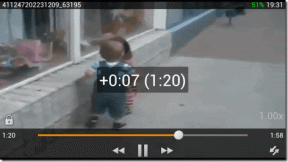Cara Melihat Pesan Pertama di Instagram Tanpa Menggulir
Bermacam Macam / / December 02, 2021
Sering kali, ketika kita ingin menghidupkan kembali kenangan kita dengan seseorang, kita membaca obrolan kita. Ini mengirim kita ke bawah perjalanan nostalgia. Namun, untuk memulai perjalanan itu kita harus sampai ke pesan pertama. Orang mungkin berpikir itu adalah tugas yang mudah, yaitu mengetuk tombol akan berhasil.

Hal-hal berbeda di dunia nyata — atau haruskah saya katakan di dunia online. Di Instagram, jika Anda harus membaca pesan lama dari awal, Anda harus menggulir berjam-jam untuk mencapai pesan pertama. Tidak ada yang akan seperti itu. Lalu bagaimana seseorang mencapai puncak?
Nah, itulah yang akan kami sampaikan di sini. Tanpa basa-basi lagi, mari kita lihat bagaimana mencapai pesan pertama di Instagram
Gulir Cepat ke Awal Utas Pesan
Tanpa menaikkan harapan Anda, izinkan saya meluruskan ini. Tidak ada cara langsung untuk menggulir cepat ke atas di Instagram Direct Messages (DMs). Untungnya, Anda dapat membaca pesan Instagram Anda sejak awal. Untuk itu, Anda perlu mengunduh data Instagram, yang berformat JSON dan mengonversi pesan JSON menjadi format yang dapat dibaca.
Berikut langkah-langkahnya secara detail.
Unduh Data Instagram
Anda akan memerlukan komputer untuk mengunduh data Instagram karena fitur tersebut tidak tersedia untuk aplikasi seluler.
Berikut langkah-langkahnya:
Langkah 1: Buka Situs web Instagram di PC Anda melalui browser apa pun dan masuk dengan kredensial Anda. Di halaman beranda Instagram, klik ikon profil di bagian atas.

Langkah 2: Di halaman profil Anda, klik ikon roda gigi pengaturan yang ada di sebelah Edit Profil. Dari pop-up yang muncul, klik Privasi dan Keamanan.


Langkah 3: Gulir ke bawah di halaman Privasi dan Keamanan dan klik Minta Unduhan yang ada di bawah Unduhan Data.

Langkah 4: ID email Anda akan diisi sebelumnya. Tekan tombol Berikutnya.

Langkah 5: Anda akan diminta untuk memasukkan kata sandi Anda. Lakukan itu dan tekan tombol Minta Unduhan. Itu dia. Sekarang duduk dan tunggu email dari Instagram. Jika Anda menghadapi masalah saat mengunduh data, periksa panduan terperinci kami.
Catatan: Email dari Instagram dapat memakan waktu antara 1 hingga 48 jam.
Lihat Data Unduhan Instagram
Data yang diunduh dari Instagram akan dalam format ZIP. Unduh file ZIP di PC Anda dan ekstrak. PC Anda akan membuat folder baru dengan nama yang sama dengan nama file ZIP. Buka. Anda akan menemukan berbagai folder yang berisi gambar dan video tempat file-file tersebut berada di format JSON.
Catatan: JSON adalah singkatan dari JavaScript Object Notation. Format ini digunakan untuk menyimpan informasi secara terorganisir.

Jika Anda perhatikan, Anda akan memiliki folder langsung dan file pesan. Folder langsung menampung semua foto dan video Anda yang dikirim/diterima melalui Pesan Langsung (DM). Namun, saat ini, kami prihatin dengan file pesan.
Anda dapat membuka file JSON dengan Notepad. Dan jika Anda melakukannya, data tidak akan masuk akal terutama jika Anda inbox penuh sesak. Jadi kita perlu mengonversi file pesan menjadi format yang mudah dibaca.
Ubah JSON Instagram menjadi Format yang Dapat Dibaca Manusia
Ada tiga cara untuk menguraikan data JSON.
1. Lihat di Struktur Pohon
Buka file messages.json di notepad dan salin semua datanya. Sekarang kunjungi situs web mana pun yang menampilkan data JSON dalam struktur pohon yang dapat diperluas. Saya mencoba JSONViewer, dan itu bekerja dengan baik.
Buka situs web dan rekatkan data yang Anda salin di atas di bawah tab Teks. Kemudian klik pada tab Viewer yang ada di sebelah tab Text.

Anda akan melihat beberapa entri dengan ikon plus di sebelahnya. Klik pada ikon untuk mengungkapkan data yang mencakup peserta dan percakapan. Temukan peserta yang pesannya ingin Anda baca dari awal.

Setelah Anda menemukan orang yang tepat, klik kanan pada opsi percakapan dan pilih Perluas semua dari menu.

Semua item dalam percakapan akan terbuka. Gulir ke bawah dan Anda akan dapat memeriksa pesan pertama.

2. Konversi JSON ke Format CSV
Cara lain untuk melihat dan membaca JSON adalah dengan mengubahnya menjadi file CSV. Untuk itu, buka aconvert.com situs web dan klik Pilih file. Arahkan ke file messages.json yang ada di folder Instagram. Pastikan format target adalah CSV. Kemudian klik Konversi Sekarang.

Tunggu hingga data terkonversi. Anda akan menemukan file CSV di bawah hasil Konversi. Klik kanan pada file dan pilih 'Simpan tautan sebagai' untuk mengunduhnya ke PC Anda.

Sekarang buka file yang diunduh di Excel. Anda akan menemukan semua pesan Anda di sini. Untuk memudahkan membacanya, kami akan mengekstrak baris yang berisi pesan yang diperlukan.
Ekstrak Pesan
Langkah 1: Klik pada ikon Lembar baru di bagian bawah Excel untuk menambahkan lembar dalam file Excel yang diunduh sebelumnya.

Langkah 2: Buka kembali lembar pertama dan temukan orang yang ingin Anda baca DM-nya dari awal. Pilih dan salin baris itu dan baris pertama yang berisi judul.

Langkah 3: Buka lembar kedua dan klik kanan pada sel kosong pertama. Dari menu, pilih Transpose present di bawah opsi Paste. Anda akan melihat bahwa kolom telah dialihkan ke baris memudahkan untuk membaca pesan.


3. Lihat Dalam PDF
Jika Anda tidak menyukai format CSV, Anda juga dapat mengonversi pesan menjadi PDF. Untuk itu, simpan lembar Excel yang baru dibuat (satu dengan data yang dialihkan) dalam format PDF. Untuk melakukannya, buka File > Simpan sebagai. Pilih PDF dari kotak drop-down.

Apakah Unduhan Data Instagram Termasuk Pesan yang Dihapus?
Tidak. Data yang diunduh tidak akan berisi pesan yang Anda hapus.
Kesabaran Adalah Kunci Kesuksesan
Metodenya mungkin terlihat panjang dan menakutkan, tetapi sebenarnya tidak. Anda hanya perlu sedikit bersabar dan kemudian ikuti panduan kami.
Beri tahu kami jika Anda terbiasa dengan cara lain untuk membaca pesan dari awal di Instagram.
Selanjutnya: Ingin tahu bagaimana membuat cerita Instagram Anda lebih baik? Periksa tips berguna ini.